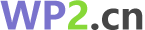安装 WP-CLI
推荐安装
安装 WP-CLI 的推荐方法是下载 Phar 构建(类似于 Java JAR 文件的存档,有关更多详细信息,请参阅本文),将其标记为可执行文件,并将其放在您的 PATH 上。
首先,使用 或 下载 wp-cli.phar 。例如:wget``curl
curl -O https://raw.githubusercontent.com/wp-cli/builds/gh-pages/phar/wp-cli.phar
然后,检查它是否有效:
php wp-cli.phar --info
为了能够只键入 而不是 ,您需要使文件可执行并将其移动到 PATH 中的某个位置。例如:wp``php wp-cli.phar
chmod +x wp-cli.phar
sudo mv wp-cli.phar /usr/local/bin/wp
现在尝试运行 .如果 WP-CLI 安装成功,您将看到如下输出:wp --info
OS: Linux 4.10.0-42-generic #46~16.04.1-Ubuntu SMP Mon Dec 4 15:57:59 UTC 2017 x86_64
Shell: /usr/bin/zsh
PHP binary: /usr/bin/php
PHP version: 7.1.12-1+ubuntu16.04.1+deb.sury.org+1
php.ini used: /etc/php/7.1/cli/php.ini
WP-CLI root dir: /home/wp-cli/.wp-cli
WP-CLI packages dir: /home/wp-cli/.wp-cli/packages/
WP-CLI global config: /home/wp-cli/.wp-cli/config.yml
WP-CLI project config:
WP-CLI version: 1.5.0
瞧!您现在是官方WP-CLI用户。
想知道下一步该怎么做?查看快速入门指南,了解简短介绍和一些示例用法。
更新 WP-CLI
如果您使用推荐的Phar方法安装了WP-CLI,则可以随时通过运行来更新它(尽管如果WP-CLI归root所有,则可能是)。如果您使用编辑器或基于 Git 的安装安装了 WP-CLI,请参阅下面与每种方法关联的更新的具体说明。wp cli update``sudo wp cli update
运行 时,系统将提示您确认是否要更新,并显示类似于以下内容的消息:wp cli update
You have version 0.21.1. Would you like to update to 0.23.1? [y/n]
接受后,您应该会看到一条成功消息:
Success: Updated WP-CLI to 0.23.1
如果您已经在运行最新版本的WP-CLI,您将看到以下消息:
WP-CLI is at the latest version.
想过边缘生活吗?运行以使用 WP-CLI 的最新夜间版本。夜间构建或多或少足够稳定,您可以在本地环境中使用,并且始终包括最新和最好的。wp cli update --nightly
有关 的详细信息,包括可以使用的标志和选项,请阅读有关 update 命令的完整文档页面。wp cli update
制表符补全
Bash & Z-Shell
WP-CLI还附带了_Bash_和_Z-Shell_的选项卡完成脚本。只需下载wp-completion.bash并从以下来源:~/.bash_profile
source /FULL/PATH/TO/wp-completion.bash
要使此更改在当前活动的 shell 中生效,请稍后运行。source ~/.bash_profile
如果您使用的是 Oh My Zsh 框架,则可以通过将内置的 wp-cli 插件添加到文件中的行中来启用它。plugins=(wp-cli git [...])``~/.zshrc
注意:Oh My Zsh 插件附带了 bash 完成脚本,因此没有必要同时拥有这两个脚本。
要使此更改在当前活动的 shell 中生效,请稍后运行。source ~/.zshrc
达世币/阿尔弗雷德工作流程
如果您使用的是_达世币_和阿尔弗雷德,则可以添加自定义_阿尔弗雷德_工作流程来查找WP-CLI命令信息。
设置
打开达世币并下载WP-CLI文档集:
达世币 › 首选项 › 下载 › 用户贡献 › 搜索WP-CLI
仍在达世币中,激活阿尔弗雷德集成:
达世币 › 首选项 › 集成 › 阿尔弗雷德
用法
打开 Alfred 并尝试搜索特定命令。例如,这为您提供了命令及其子命令的概述:plugin``wp-cli plugin
替代安装方法
通过 Git 安装
如果您打算使用 WP-CLI 本身,请参阅拉取请求中的设置部分。
通过 Phar 每晚安装
“每晚”是WP-CLI的前沿版本,直接从主分支构建。
只需按照正常的安装说明进行操作,除了将 URL 更改为 phar 文件:
https://raw.githubusercontent.com/wp-cli/builds/gh-pages/phar/wp-cli-nightly.phar
通过编辑器安装
作为项目的一部分
将以下行添加到项目文件中:composer.json
"require" : {
"wp-cli/wp-cli-bundle": "*"
}
要添加包中显示的任何其他建议包,例如 ,请运行:wp-cli-bundle``psy/psysh
composer require --dev $(composer suggests --by-package | awk '/wp-cli\/wp-cli-bundle/' RS= | grep -o -P '(?<=- ).*(?=:)')
或者(如果在服务器上运行或在本地虚拟机中运行),您可以自动设置命令并使其在用户路径中可用。假设 Composer 已安装到 (您可以通过 ) 获取特定于您机器的 composer 配置变量),我们可以将以下 /命令添加到文件中。第二行和第三行设置了 bash 补全,所以我们不必记住每个命令:/var/www/vendor``vendor-dir``composer config --list | grep "\[vendor-dir\]"``scripts``composer.json
"scripts" : {
"post-install-cmd" : [
"[[ -f /usr/bin/wp ]] || sudo ln -s /var/www/vendor/wp-cli/wp-cli/bin/wp /usr/bin/wp",
"source /var/www/vendor/wp-cli/wp-cli/utils/wp-completion.bash",
"[[ -f ~/.bash_profile ]] || touch ~/.bash_profile",
"source ~/.bash_profile"
]
}
上面的脚本假设您当前的 shell 是 ,这可能不是所有用户的情况。流浪框的示例(添加到 -块):bash``scripts
cat /etc/passwd | grep $(whoami)
vagrant:x:1000:1000::/home/vagrant:/bin/bash
如果您的操作系统可用并已安装,您可以动态切换:bash
"scripts" : {
"post-update-cmd" : [
"/bin/bash -c \"[[ -f /usr/local/bin/wp ]] || sudo ln -s /var/www/vendor/wp-cli/wp-cli/bin/wp /usr/bin/wp\"",
"/bin/bash -c \"source /var/www/vendor/wp-cli/wp-cli/utils/wp-completion.bash\"",
"/bin/bash -c \"[[ -f ~/.bash_profile ]] || touch ~/.bash_profile\"",
"/bin/bash -c \"source ~/.bash_profile\""
]
}
作为一个项目
需要和(或)设置为控制台命令。php``composer``php composer.phar
composer create-project wp-cli/wp-cli-bundle --prefer-source
然后运行或添加文件夹以获取全局命令(在 Windows 上,请改用)。wp-cli-bundle/vendor/wp-cli/wp-cli/bin/wp``wp-cli-bundle/vendor/wp-cli/wp-cli/bin``PATH``wp``wp-cli/bin/wp.bat
要进行更新,您需要:
cd wp-cli-bundle
git pull origin main
composer install
全球需求
如果你更喜欢通过Composer全局安装PHP工具,并且在PATH(或Windows)中有一些类似的东西,你可以运行:~/.composer/vendor/bin``C:\Users\you\AppData\Roaming\Composer\vendor\bin
composer global require wp-cli/wp-cli-bundle
要全局更新所有内容,请运行 。composer global update
安装特定版本
如果要安装特定版本的WP-CLI,请在软件包后面附加版本号
composer create-project wp-cli/wp-cli-bundle:2.1.0 --no-dev
版本必须采用 Composer 可以理解的格式,并且可以在 packagist.org 上找到。
安装前沿
如果要安装前沿,请使用:dev-main
composer create-project wp-cli/wp-cli-bundle:dev-main --no-dev
作为项目进行全局安装
您可以为 WP-CLI 指定自定义安装路径,如下所示:
composer create-project wp-cli/wp-cli-bundle /usr/share/wp-cli --no-dev
然后,只需符号链接二进制文件:
sudo ln -s /usr/share/wp-cli-bundle/vendor/wp-cli/wp-cli/bin /usr/bin/wp
通过自制软件安装
brew install wp-cli
这是公式。
通过 Docker 安装
Docker社区维护WordPress和WP-CLI映像。
要将 WP-CLI 映像包含在您自己的项目中,请执行以下操作:
image: wordpress:cli
在windows上安装
如上所述通过composer安装或使用以下方法。
确保你已经安装了 php 并在你的路径中,以便你可以全局执行它。
手动下载wp-cli.phar并将其保存到文件夹中,例如c:\wp-cli
创建包含以下内容的名为 in 的文件:wp.bat``c:\wp-cli
@ECHO OFF
php "c:/wp-cli/wp-cli.phar" %*
添加到您的路径:c:\wp-cli
setx path "%path%;c:\wp-cli"
您现在可以在Windows命令行中的任何位置使用WP-CLI。
通过.deb包安装
在 Debian 或 Ubuntu 上,只需下载并打开.deb软件包之一:https://github.com/wp-cli/builds/tree/gh-pages/deb
在 Fedora 30+ 上安装
su -c 'dnf install wp-cli'
在 CentOS 上安装
su -c 'yum install wp-cli'
使用自定义 PHP 二进制文件
在某些情况下,例如对于 MAMP 安装,您可能不希望使用默认的 PHP 二进制文件。
要使用 MAMP 提供的最新 PHP 版本,您需要修改环境变量,并将以下内容添加到 or 中:PATH``~/.bash_profile``~/.zsh_profile
PHP_VERSION=$(ls /Applications/MAMP/bin/php/ | sort -n | tail -1)
export PATH=/Applications/MAMP/bin/php/${PHP_VERSION}/bin:$PATH
若要使用 MAMP 提供的特定 PHP 版本,需要确定 PHP 版本可执行文件的路径,并使用将以下内容添加到 or 中来修改环境变量:PATH``~/.bash_profile``~/.zsh_profile
export PATH=/Applications/MAMP/bin/php/php5.5.26/bin:$PATH
请注意,在这种情况下没有变量赋值,因为我们没有动态查找最新的 PHP 版本。PHP_VERSION
添加并保存文件后,使用以下命令重新加载文件:
source ~/.bash_profile
完成此操作后,运行以确保已正确应用更改。wp --info
对于基于 Composer 和 Git 的 WP-CLI 安装,如果您出于某种原因不想修改,也可以设置环境变量。WP_CLI_PHP``PATH
在 MediaTemple 上安装
见 http://razorfrog.com/installing-wp-cli-on-mediatemple-grid-server/